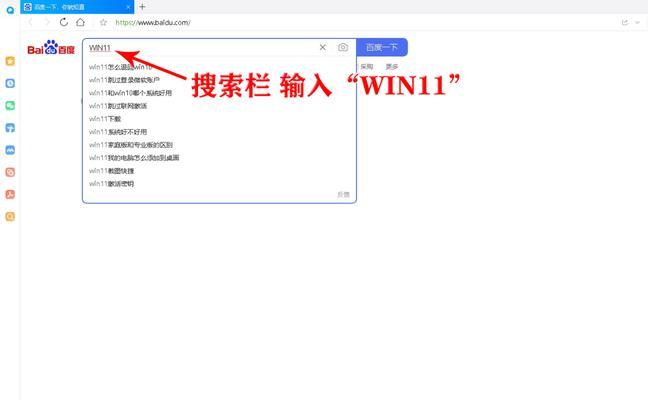随着科技的不断发展,我们越来越多地使用电脑进行办公、娱乐和学习等活动。然而,在某些情况下,我们可能需要重新安装操作系统,以修复系统错误或升级到新版本。在这种情况下,使用U盘来启动安装系统是一个方便和快捷的解决方案。本文将为大家介绍如何使用U盘启动安装系统,并提供一些注意事项。
选择合适的U盘
1.确保U盘的容量大于4GB,以便存储操作系统文件。
2.最好选择高速U盘,以提高启动和安装速度。
准备系统安装文件
3.下载最新的操作系统镜像文件,并确保其完整性和正确性。
4.使用合适的软件将镜像文件写入U盘。
设置U盘为启动设备
5.插入U盘到电脑的USB接口。
6.进入电脑的BIOS设置,将U盘设置为第一启动设备。
重启电脑并进入安装界面
7.关闭电脑并重新启动。
8.在启动过程中,按下相应的按键(通常是F12、F8或Del键)进入启动菜单。
9.选择U盘作为启动设备并按下回车键。
开始安装系统
10.进入安装界面后,按照指示选择合适的语言、时区和键盘布局等设置。
11.点击“安装”按钮开始安装操作系统。
磁盘分区和格式化
12.根据个人需求,选择磁盘分区方案和格式化选项。
13.建议将操作系统安装在一个独立的分区中,以便于管理和维护。
等待安装完成
14.安装过程可能需要一段时间,请耐心等待。
15.安装完成后,根据提示重启电脑,并拔出U盘。
使用U盘启动安装系统是一种方便快捷的方式,可以帮助我们解决系统问题和升级操作系统。在使用过程中,我们需要选择合适的U盘、准备好操作系统文件,并正确设置U盘为启动设备。通过正确的步骤和注意事项,我们可以顺利地完成系统安装,保证电脑的正常运行。